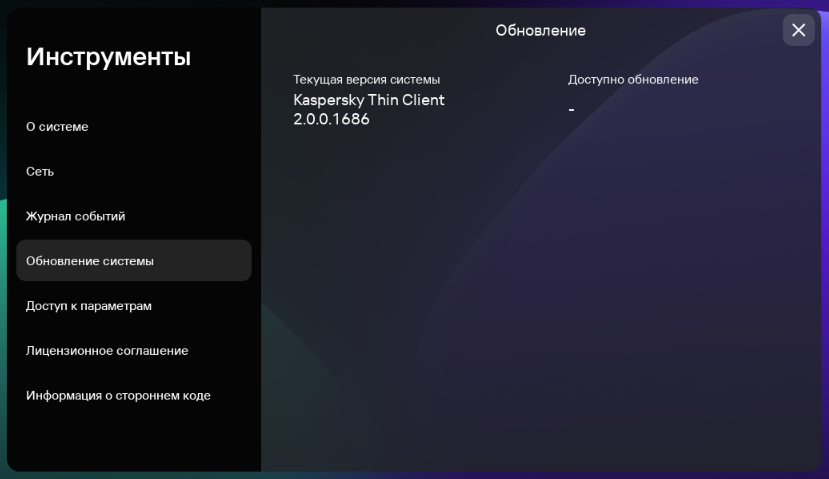Содержание
- Управление Kaspersky Thin Client в интерфейсе тонкого клиента
- Подключение к удаленной среде
- Работа с панелью подключения
- Просмотр информации о Kaspersky Thin Client
- Просмотр информации о состоянии сети
- Просмотр уведомлений Kaspersky Thin Client
- Управление сертификатами в интерфейсе тонкого клиента
- Завершение сессии подключения
- Управление Kaspersky Thin Client с помощью горячих клавиш
- Обновление Kaspersky Thin Client в интерфейсе тонкого клиента
Управление Kaspersky Thin Client в интерфейсе тонкого клиента
В этом разделе описан основной сценарий работы с Kaspersky Thin Client и приведены инструкции по использованию Kaspersky Thin Client.
Основной сценарий работы с Kaspersky Thin Client состоит из следующих этапов:
- Подготовка Kaspersky Thin Client к включению
Подключите к тонкому клиенту периферийные устройства перед первым включением.
- Запуск Kaspersky Thin Client
Включите тонкий клиент для начала работы.
- Сессия подключения
Подключитесь к удаленной среде и начните работу.
- Блокирование рабочего стола и возобновление работы
Если требуется временно покинуть рабочее место, заблокируйте удаленный рабочий стол. По возвращении на рабочее место возобновите работу. Подробную информацию о блокировании удаленного рабочего стола и возобновлении работы см. в руководстве операционной системы, к которой вы подключаетесь удаленно.
- Завершение сессии подключения
Завершите сессию подключения к удаленной среде по завершении работы.
- Остановка Kaspersky Thin Client
Выключите тонкий клиент в конце рабочего дня.
Подключение к удаленной среде
С помощью Kaspersky Thin Client вы можете выполнить следующие действия:
- Подключиться к удаленному рабочему столу по протоколу RDP
- Подключиться к виртуальному приложению по протоколу RDP
- Подключиться к удаленному рабочему столу под управлением Базис.WorkPlace
- Подключиться к удаленной среде в приложении Web Access
Одновременный запуск нескольких сессий подключения не поддерживается.
Kaspersky Thin Client использует шифрование по протоколу
для защиты всех сессий подключения, а также для защиты данных от перехвата или подмены. В началоРабота с панелью подключения
Панель подключения отображается в верхней части экрана после успешного подключения к удаленной среде и используется для управления активной сессией подключения.
Чтобы управлять сессией подключения к удаленной среде в панели подключения:
- Если требуется завершить сессию подключения к удаленной среде, нажмите на кнопку Завершить сессию.
- Если требуется изменить язык интерфейса тонкого клиента, нажмите на сокращенное название текущего языка и выберите необходимый язык в раскрывающемся списке.
- Если требуется посмотреть информацию о технической поддержке, нажмите на значок
 .
.
Панель подключения автоматически переходит в свернутое состояние при перемещении фокуса клавиатуры или курсора мыши с панели.
Чтобы переключиться на другое окно запущенного виртуального приложения,
нажмите на значок приложения в панели подключения и выберите нужное окно в раскрывающемся списке.
Чтобы свернуть или развернуть панель подключения:
- Если требуется восстановить панель подключения, нажмите на свернутую панель подключения с помощью мыши или нажмите комбинацию клавиш Ctrl+Alt+Home.
- Если требуется свернуть панель подключения, на которой находится фокус клавиатуры, нажмите Esc.
- Если требуется свернуть панель подключения, не перемещая фокус с окна удаленной сессии, нажмите комбинацию клавиш Ctrl+Alt+Home.
Вы также можете перемещать свернутую панель подключения по горизонтали вправо или влево.
Чтобы изменить положение панели подключения,
нажмите на панель подключения в области, где нет кнопок, и перетащите ее мышью.
Положение панели подключения на экране сохраняется при последующих подключениях, в том числе после перезагрузки или выключения тонкого клиента.
Вы также можете управлять панелью подключения и сессией подключения к удаленной среде при помощи горячих клавиш.
В началоПросмотр информации о Kaspersky Thin Client
Вы можете просматривать информацию о Kaspersky Thin Client в разделе Инструменты → О системе.
В разделе О системе (см. рис. ниже) отображаются следующие данные:
- Номер версии Kaspersky Thin Client.
- Номер версии KasperskyOS.
- Ссылка на онлайн-справку Kaspersky Thin Client.
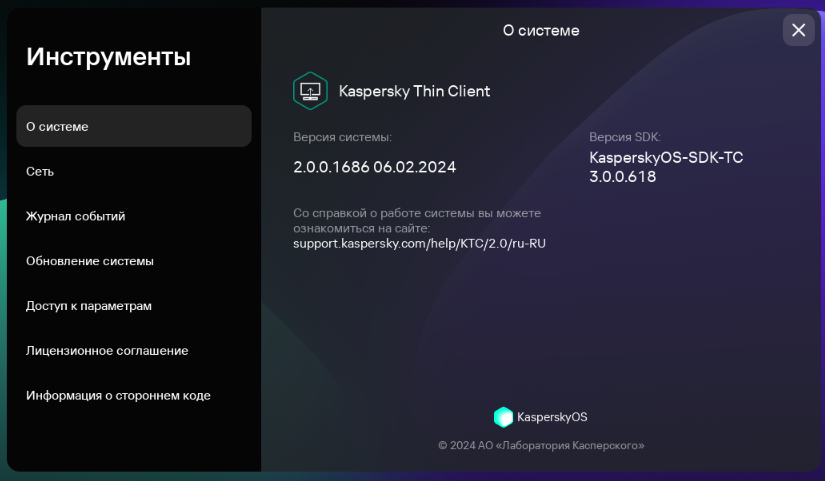
Инструменты. Раздел О системе
Просмотр информации о состоянии сети
Вы можете просматривать параметры подключения Kaspersky Thin Client к сети и состояние сети в разделе Инструменты → Сеть. Информация о параметрах подключения Kaspersky Thin Client к сети обновляется автоматически не реже одного раза в секунду.
В разделе Сеть отображается следующая информация о параметрах подключения Kaspersky Thin Client к сети (см. рис. ниже):
- MAC-адрес – MAC-адрес устройства, на котором установлен Kaspersky Thin Client.
- IP-адрес – IP-адрес устройства, на котором установлен Kaspersky Thin Client.
- Маска подсети – маска подсети, к которой относится IP-адрес устройства.
- Основной шлюз – адрес сетевого шлюза.
- DNS-серверы – адреса DNS-серверов. Для просмотра всех адресов (если их больше трех) требуется навести курсор мыши на значение параметра.
- Подключение – статус подключения Kaspersky Thin Client к сети и скорость подключения.
- Отправлено – количество и общий размер оправленных от Kaspersky Thin Client сетевых пакетов.
- Получено – количество и общий размер полученных Kaspersky Thin Client сетевых пакетов.
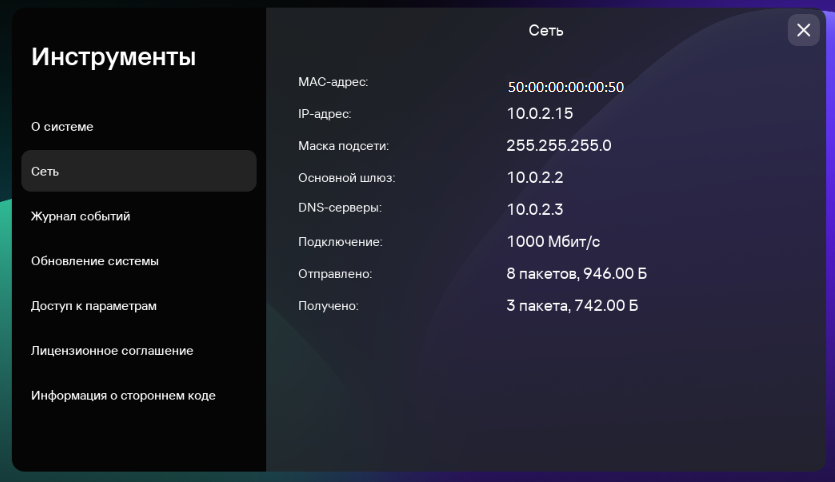
Инструменты. Раздел Сеть
Просмотр уведомлений Kaspersky Thin Client
В интерфейсе Kaspersky Thin Client отображаются уведомления следующих типов:
- Уведомление, требующее выбрать определенное действие с помощью нажатия на соответствующую кнопку, например, применить обновление немедленно или отложить его. Если вы закрыли уведомление-действие, не выбрав действие, через некоторое время Kaspersky Thin Client снова отобразит это уведомление. Уведомление считается обработанным после выбора действия.
- Уведомление, предлагающее перейти в другой раздел Kaspersky Thin Client для дополнительной настройки параметров. Например, при подключении второго монитора система предлагает настроить взаимное расположение мониторов. Вы можете перейти в другой раздел системы, нажав на соответствующую кнопку, или закрыть уведомление.
- Уведомление информационного характера. Такие уведомления не требуют дополнительных действий, вы можете только закрыть уведомление после ознакомления.
Необработанные и непрочитанные (при отсутствии курсора мыши или фокуса на зоне уведомления) уведомления скрываются, а в панели управления счетчик отображает количество необработанных уведомлений.
В сессии подключения уведомления об обновлениях не скрываются автоматически: вы можете закрыть такие уведомления вручную или выбрать требуемое действие, после чего уведомление закроется.
Чтобы просмотреть список всех уведомлений Kaspersky Thin Client,
в панели управления Kaspersky Thin Client нажмите на значок  .
.
Если новые уведомления есть, отобразится список уведомлений (см. рис. ниже).
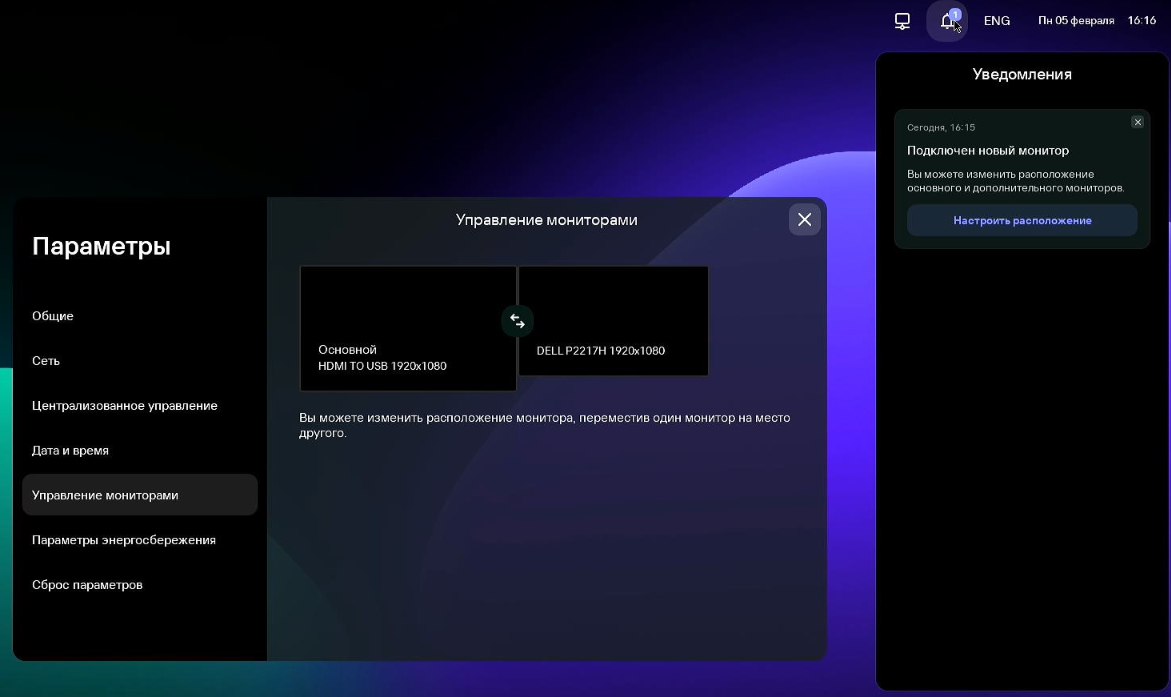
Панель уведомлений Kaspersky Thin Client
В началоУправление сертификатами в интерфейсе тонкого клиента
Kaspersky Thin Client не проверяет, находится ли сертификат в списке отозванных сертификатов (Certificate Revocation List).
О сертификатах для подключения к Kaspersky Security Center
При замене администратором Kaspersky Security Center сертификата для подключения к Kaspersky Security Center в некоторых случаях может потребоваться подтверждение замены сертификата. Например, если тонкий клиент длительное время был выключен, не синхронизировался с Kaspersky Security Center, а срок действия используемого ранее сертификата для подключения к Kaspersky Security Center закончился.
Чтобы подтвердить замену мобильного сертификата для подключения к Kaspersky Security Center:
- Включите Kaspersky Thin Client.
- В открывшемся окне Требуется замена сертификата посмотрите и запомните код подтверждения, сообщите его администратору Kaspersky Security Center. Контакты администратора указаны в окне Требуется замена сертификата. В ответ администратор Kaspersky Security Center сообщит вам код замены сертификата.
- Нажмите на кнопку Далее.
- В открывшемся окне Код замены сертификата введите код, который сообщил вам администратор Kaspersky Security Center и нажмите на кнопку Подтвердить.
В результате новый сертификат для подключения к Kaspersky Security Center будет сохранен в хранилище сертификатов Kaspersky Thin Client и в дальнейшем будет использоваться для подключения к Kaspersky Security Center.
О сертификатах для подключения к удаленной среде и к серверу журналирования
Если тонкий клиент не подключен к Kaspersky Security Center и администратор не назначал для него сертификаты в Web Console, пользователь может подключаться в том числе к тем узлам и использовать те сертификаты, которые не контролирует администратор. Рекомендуется настроить подключение группы тонких клиентов к серверу журналирования и к удаленной среде только с применением сертификатов, назначенных администратором в Web Console. Такие меры помогут предотвратить подключение Kaspersky Thin Client к недоверенным узлам.
Вы можете применить или отклонить сертификат в интерфейсе Kaspersky Thin Client в следующих случаях:
- при первом подключении Kaspersky Thin Client к Kaspersky Security Center;
- при первом подключении к удаленной среде;
- при первом подключении к серверу журналирования.
Принятые сертификаты сохраняются в системном хранилище Kaspersky Thin Client.
Если тонкий клиент входит в
и для этой группы уже были назначены сертификаты в Web Console, вы не сможете управлять сертификатами в интерфейсе Kaspersky Thin Client. В началоЗавершение сессии подключения
Чтобы завершить сессию подключения к удаленной среде:
разверните панель подключения и в отобразившейся панели нажмите на кнопку Завершить сессию.
Сессия подключения будет завершена, отобразится окно подключения.
В началоУправление Kaspersky Thin Client с помощью горячих клавиш
Вы можете использовать специальные горячие клавиши и сочетания клавиш во время работы с Kaspersky Thin Client и во время сессии подключения. В таблице ниже приведены все доступные специальные клавиши и сочетания клавиш.
Специальные клавиши и сочетания клавиш Kaspersky Thin Client
Клавиши и сочетания клавиш |
Действия |
|---|---|
Win |
Открыть или закрыть меню завершения работы. |
→ ← |
Переключиться между доступными вариантами подключений (RDP, Базис.WorkPlace, Web Access) в главном окне Kaspersky Thin Client. |
↑ ↓ |
|
Tab |
Переключиться слева направо или сверху вниз между следующими элементами:
При переключении элементы, недоступные для взаимодействия (например, поле, которое заблокировано для изменения), а также неактивные элементы пропускаются. |
Shift+Tab |
Переключиться справа налево или снизу вверх между следующими элементами:
При переключении элементы, недоступные для взаимодействия (например, поле, которое заблокировано для изменения), а также неактивные элементы пропускаются. |
Space или Enter |
При переключении элементы, недоступные для взаимодействия (например, поле, которое заблокировано для изменения), а также неактивные элементы пропускаются. |
Esc |
|
Alt+Shift |
Сменить язык раскладки клавиатуры. |
Alt+Page down Alt+Page up |
Переместиться в следующий или предыдущий раздел окна Параметры или Инструменты. При переключении между разделами их состояние и элемент, находящийся в фокусе, сохраняются. Например, в окне Параметры при переходе из раздела Основные в раздел Сеть фокус в разделе Основные останется на том же поле, в котором он был, когда вы переключились на другой раздел. |
Ctrl+Alt+Home |
Свернуть или развернуть панель подключения. |
Ctrl+D |
Завершить сессию подключения. Комбинация работает только если панель подключения развернута. |
Win+I |
Открыть раздел Параметры, находясь в главном окне Kaspersky Thin Client, если доступ к параметрам открыт. |
Win+U |
Открыть раздел Инструменты, находясь в главном окне Kaspersky Thin Client. |
Win+Esc |
Выключить Kaspersky Thin Client, находясь в главном окне Kaspersky Thin Client. |
Win+F12 или Win+End |
Перезагрузить Kaspersky Thin Client, находясь в главном окне Kaspersky Thin Client. |
Win+A или Win+N |
Открыть панель уведомлений, находясь в главном окне Kaspersky Thin Client. |
Win+↓ Win+↑ |
Свернуть или восстановить свернутое окно во время подключения к виртуальному приложению. |
Win+M |
Свернуть все окна во время подключения к виртуальному приложению. |
Win+Shift+M |
Восстановить все окна во время подключения к виртуальному приложению. |
Обновление Kaspersky Thin Client в интерфейсе тонкого клиента
Обновление Kaspersky Thin Client возможно, только если тонкий клиент подключен к Kaspersky Security Center.
После загрузки обновлений на устройство в интерфейсе Kaspersky Thin Client отображается уведомление о времени применения обновления.
Вы можете установить обновление одним из следующих способов:
- Из уведомления о доступном обновлении
- При перезагрузке или выключении тонкого клиента
- В разделе Обновление системы
Если обновление Kaspersky Thin Client было загружено, но вы не выполнили перезагрузку, то при следующей перезагрузке или при следующем включении устройства установка обновления будет выполнена автоматически.
Подробная информация о централизованном обновлении тонких клиентов через Web Console приведена в отдельной статье.
В начало
 .
. и в открывшемся меню выберите
и в открывшемся меню выберите